Install Python 3 on macOS
Modified : 2018.10.1
macOS에 Python 3와 Visual Studio Code를 설치하는 과정을 설명해드립니다.
1. 파이썬 설치
https://www.python.org 사이트를 방문합니다.
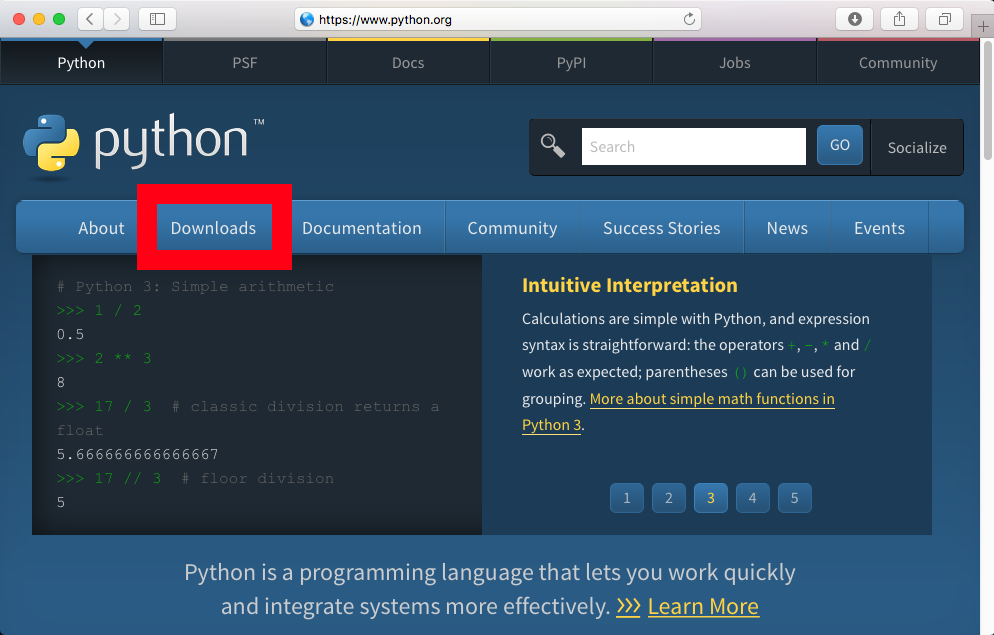
화면의 Downloads라는 글자를 클릭하세요.
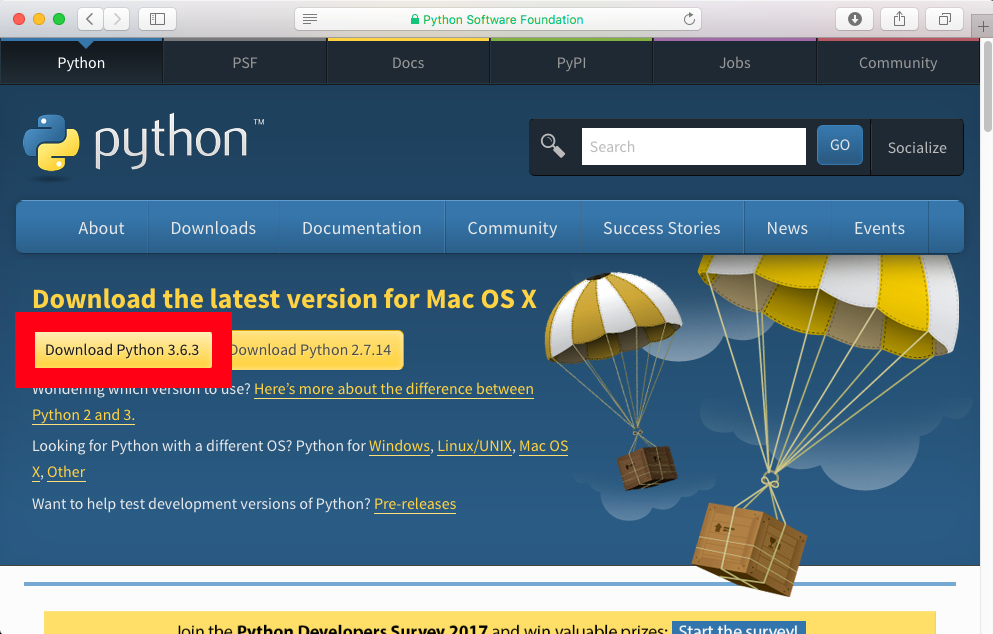
두 종류의 파이썬이 노란색 버튼으로 나타납니다. 여기에서 Download Python 3.6.3를 클릭하세요.
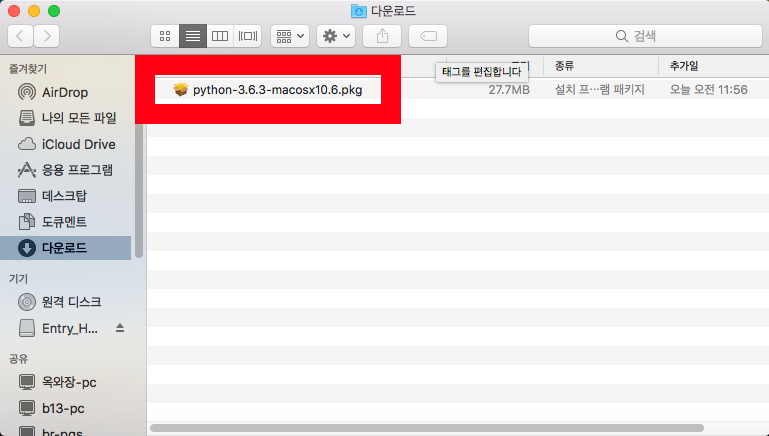
잠시 후 다운로드 폴더에 python-3.6.3-macosx10.6.pkg 파일을 받은 것을 확인하실 수 있습니다. 이 파일을 실행하면 설치를 시작합니다.
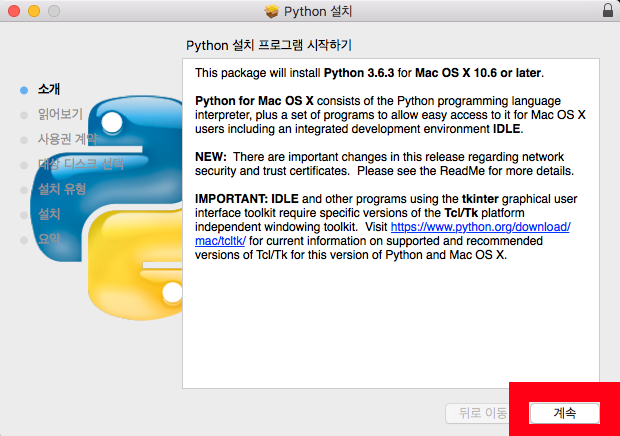
계속 버튼을 누르면 다음으로 넘어갑니다
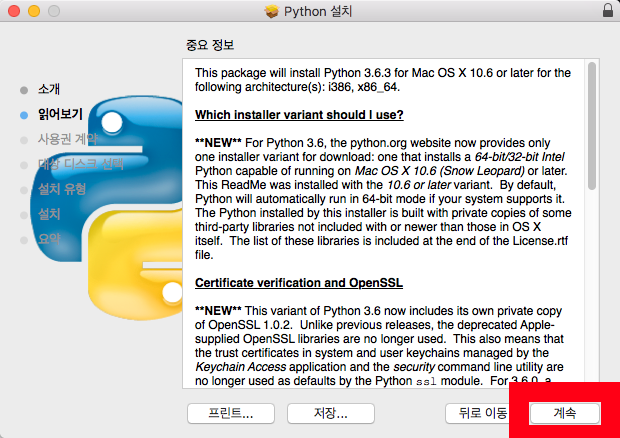
계속 버튼을 누르면 다음으로 넘어갑니다.
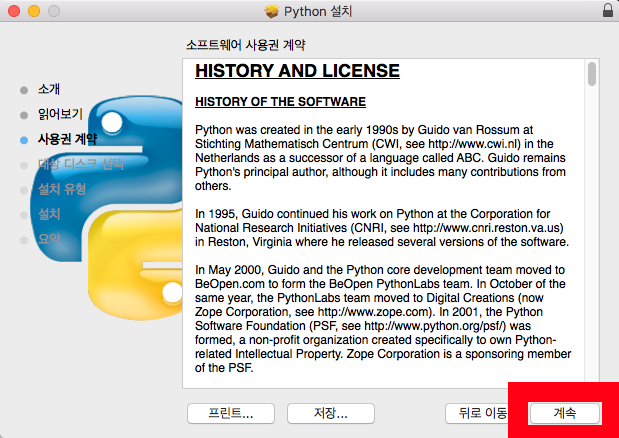
계속 버튼을 누르면 다음으로 넘어갑니다.
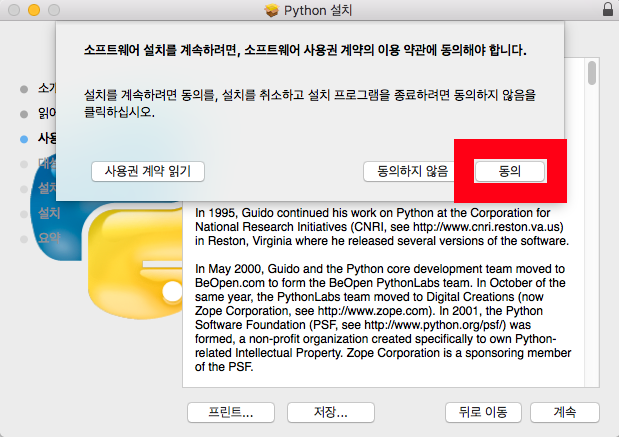
동의 버튼을 누르면 다음으로 넘어갑니다.
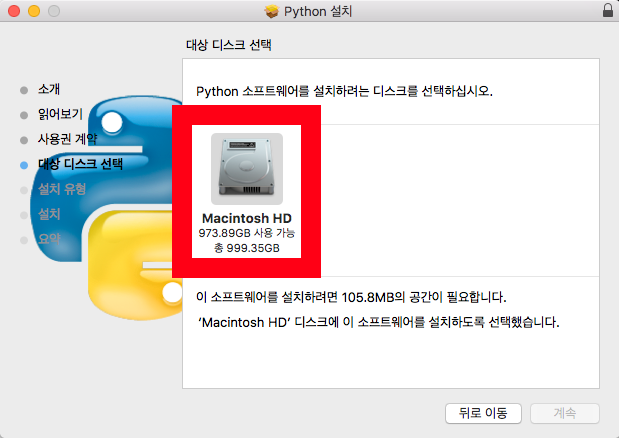
설치할 디스크를 묻는 화면입니다.
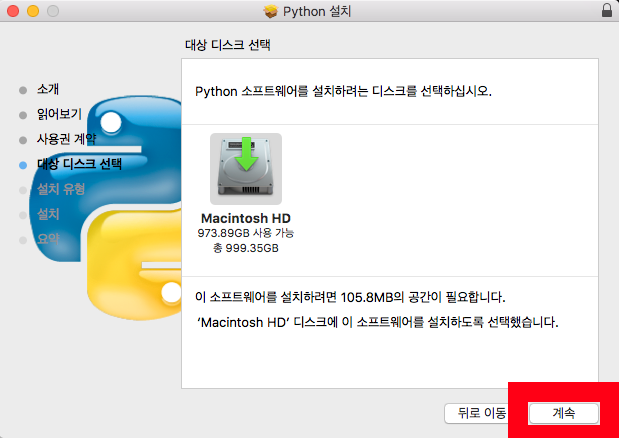
설치할 디스크를 지정하면 다음 단계로 넘어갈 수 있습니다. 계속 버튼을 누르면 다음으로 넘어갑니다.
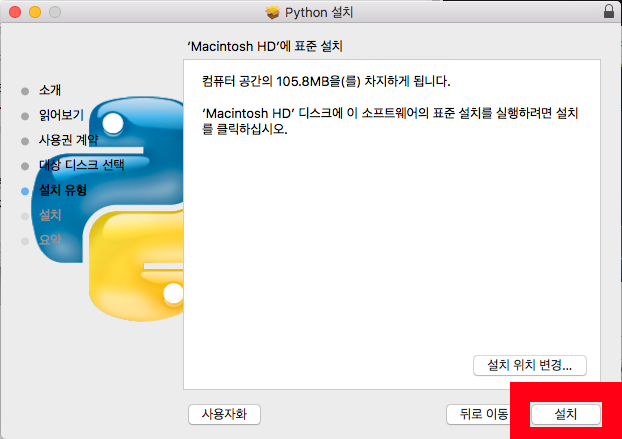
설치 용량을 알려주는 화면입니다. 설치 버튼을 누르면 다음으로 넘어갑니다.
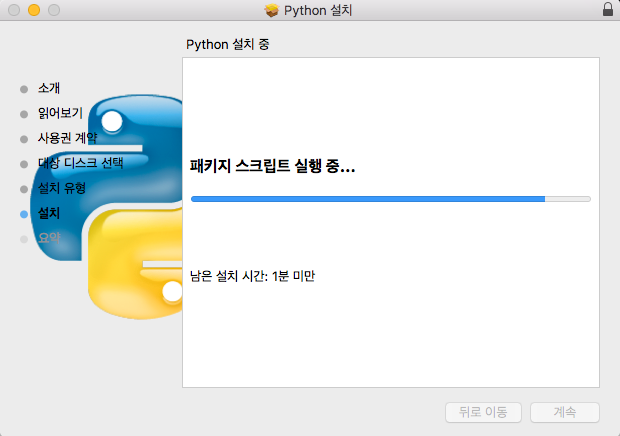
설치 중인 화면입니다.
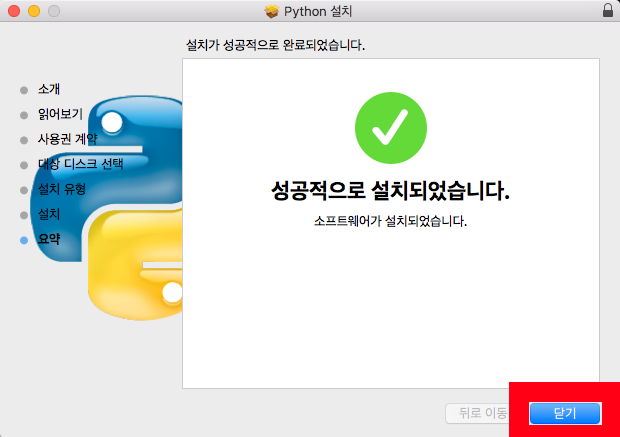
설치가 완료된 화면입니다. 닫기 버튼을 누르면 다음으로 넘어갑니다.
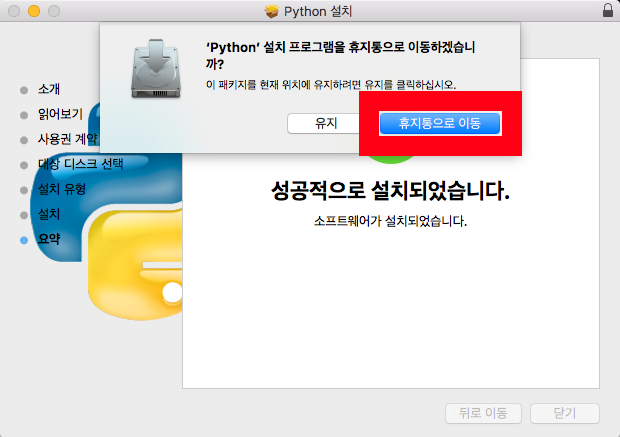
설치에 사용한 파일을 휴지통에 버릴 것인지를 묻는 화면입니다. 휴지통으로 이동을 선택하시면 파이썬 설치가 완료됩니다.
2. Visual Studio Code 설치
https://code.visualstudio.com 사이트를 방문합니다.
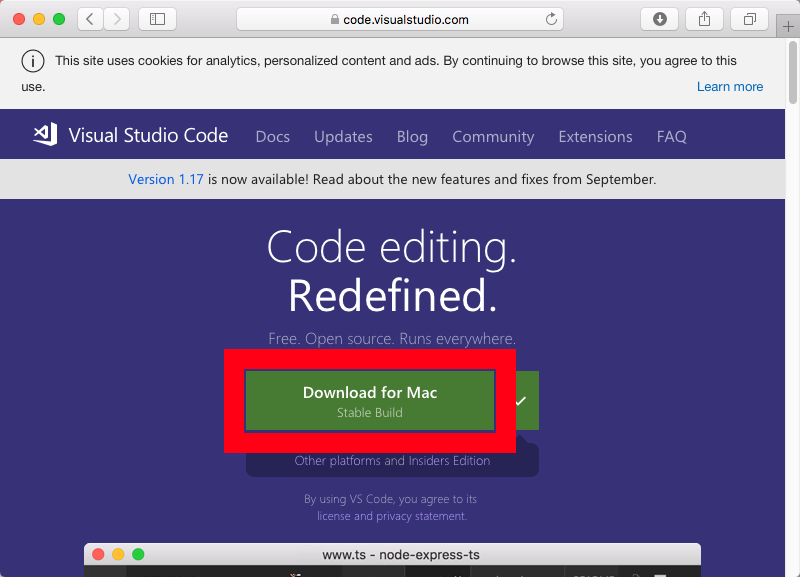
Download for Mac 버튼을 누르시면 Visual Studio Code를 다운받으실 수 있습니다.
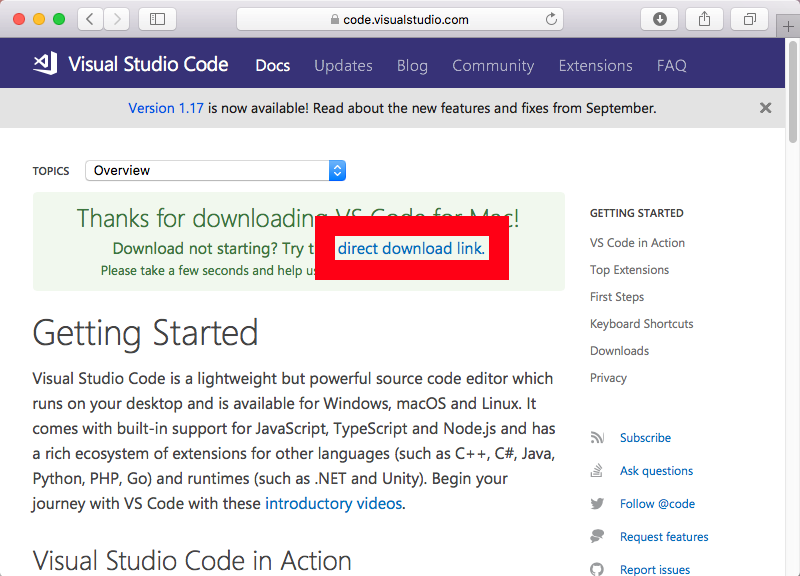
다운로드가 시작되면 위와 같은 화면으로 바뀝니다. 화면이 전환되고도 다운로드를 시작하지 않는다면, 화면 중앙의 direct download link 버튼을 누르시기 바랍니다.
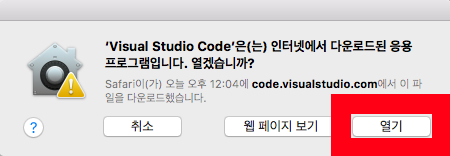
처음 프로그램을 실행하면 위와 같은 창이 나타납니다. 여기에서 열기를 누르시면 프로그램이 실행됩니다.
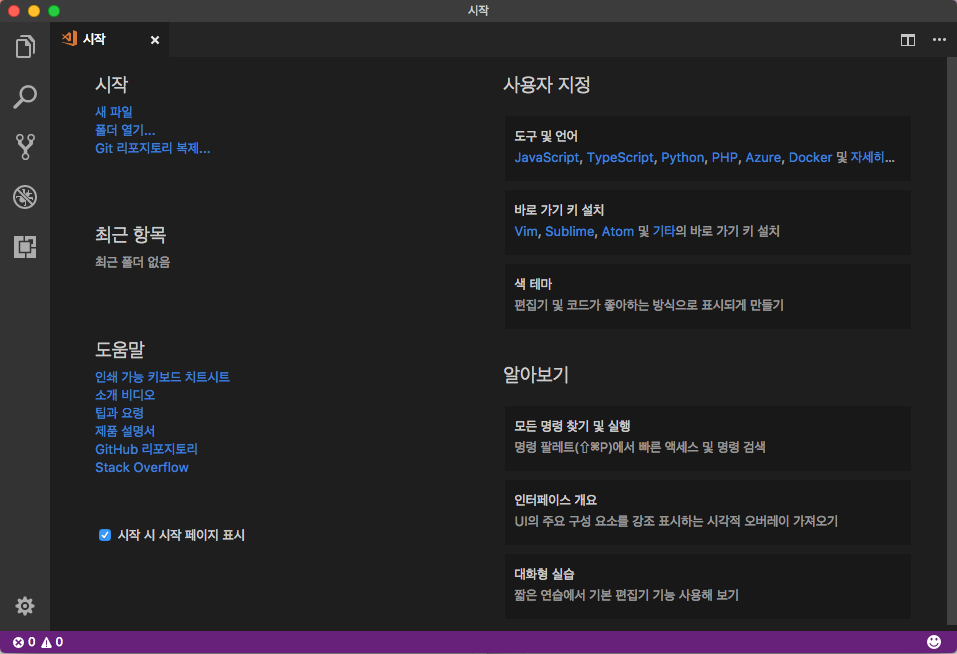
Visual Studio Code가 실행된 화면입니다.
3. Visual Studio 설정 변경
Python 3 기반으로 작성한 프로그램을 실행하려면 python3를 사용해야 합니다.
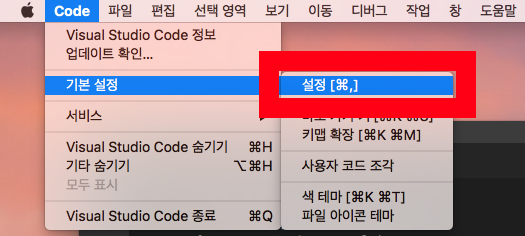
화면 상단의 메뉴에서 Code -> 기본 설정 -> 설정을 선택합니다.
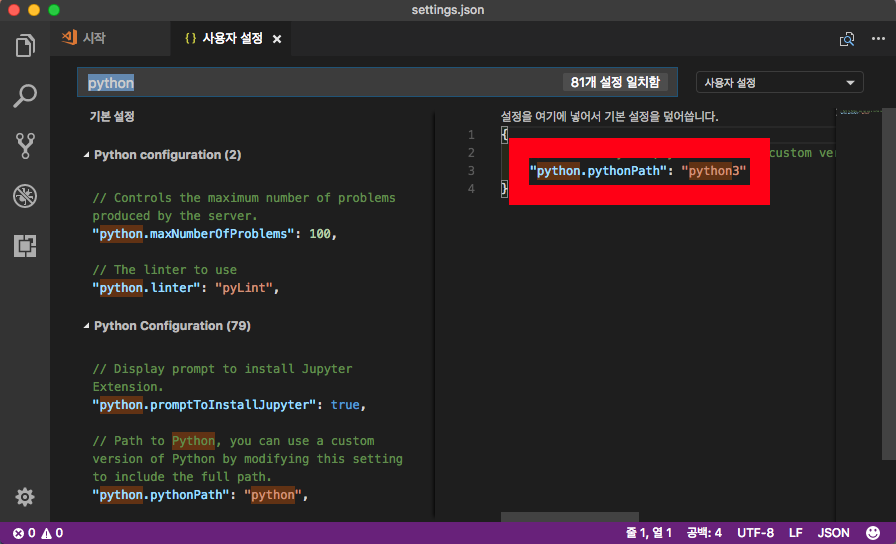
위의 그림과 같이 화면 우측에 다음의 설정을 추가합니다.
"python.pythonPath": "python3"
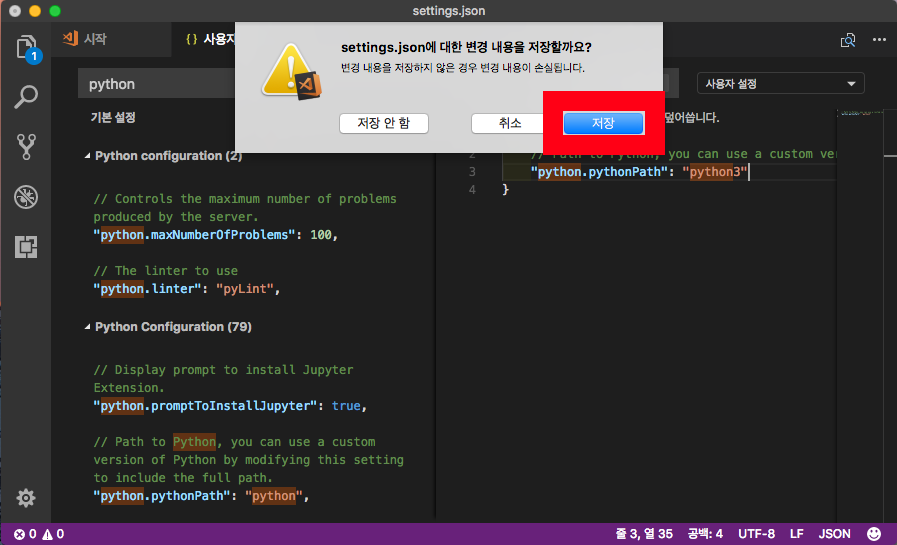
파일을 닫으면 설정 파일을 저장할 것인지를 묻습니다. 여기에서 저장 버튼을 누르시면 됩니다.
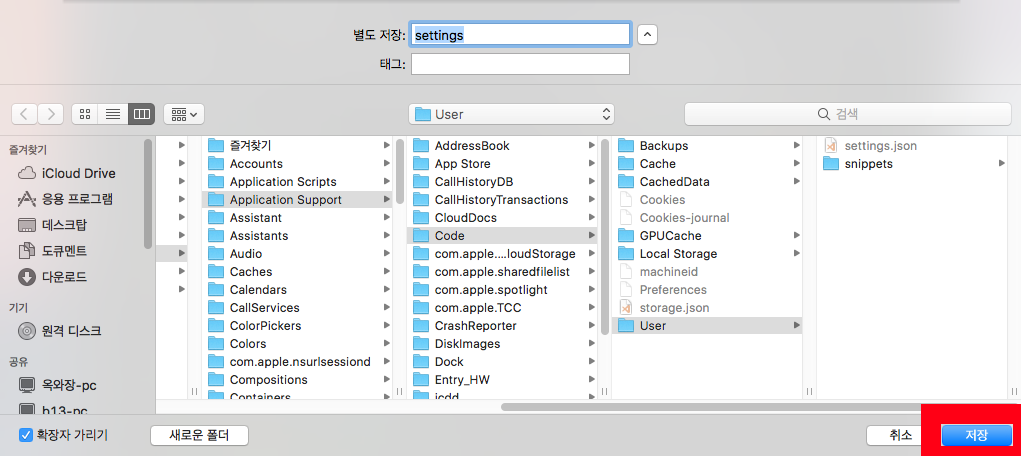
파일 저장 위치를 묻는 화면입니다. 바로 저장 버튼을 누르시면 변경된 설정이 저장됩니다.
4. Visual Studio 확장 프로그램 설치
Visual Studio Code에서 파이썬 프로그램 작성을 도와주는 몇 가지 확장 프로그램을 설치합니다.
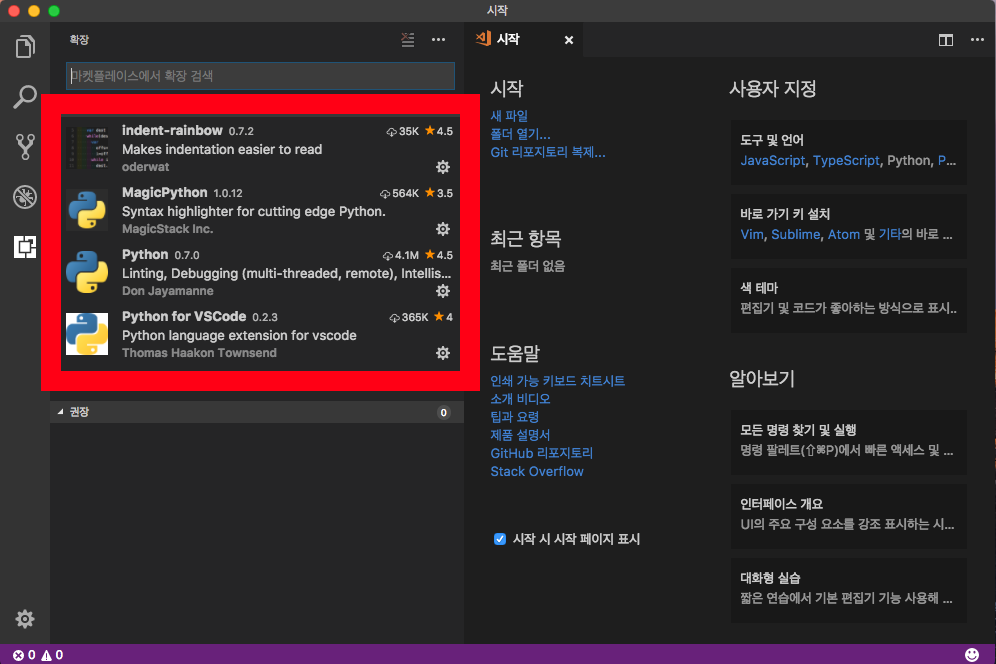
화면 좌측에서 다섯번째 아이콘을 클릭하시면 확장프로그램 창이 열립니다. 여기에서는 indent-rainbow, MagicPython, Python, Python for VSCode를 설치하였습니다. 상단의 마켓플레이스에서 확장 검색에 각각의 이름을 넣고 검색해서 설치하시면 됩니다.
5. pylint 설치
파이썬 정적 코드 분석기입니다. 아래의 명령을 실행하여 설치합니다.
> python3 -m pip install pylint
아래는 Visul Studio Code 의 터미널에서 설치한 화면입니다.
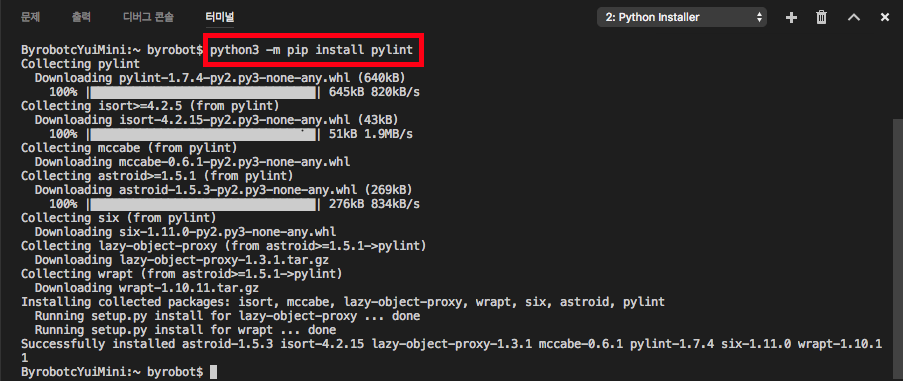
여기까지 Python 3와 Visual Studio Code 설치를 진행하였습니다.